win10电脑声音太小怎么办?win10电脑声音太小处理方法
时间:2022-10-26 21:10
有时候想要听歌或者看视频的时候,发现声音特别小,小伙伴们你们知道win10电脑声音太小怎么办呢?今天小编很乐意与大家分享win10电脑声音太小处理方法,感兴趣的可以来了解了解哦。
win10电脑声音太小怎么办?win10电脑声音太小处理方法

1、首先在桌面右下角找到声音图标,右键选择“打开声音设置”。
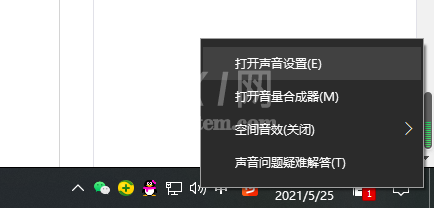
2、在声音栏,找到声音控制面板打开。
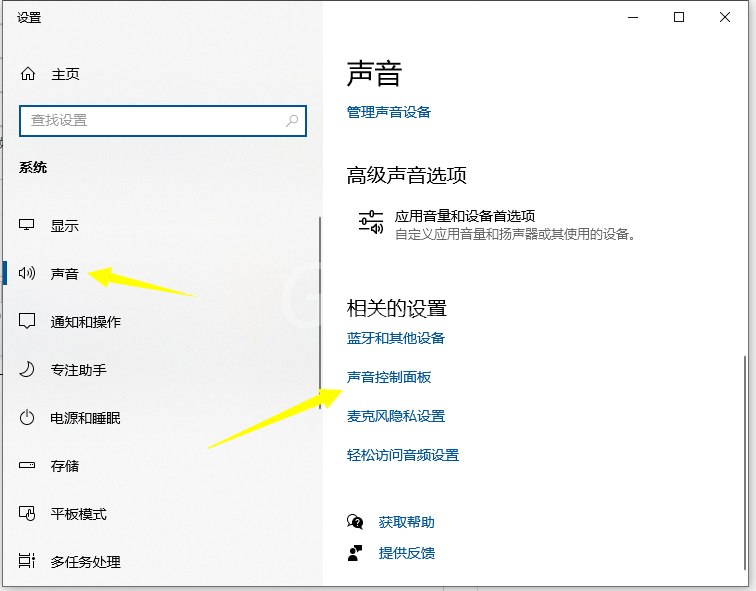
3、接着点击打开“播放”页面中的“默认设备”。
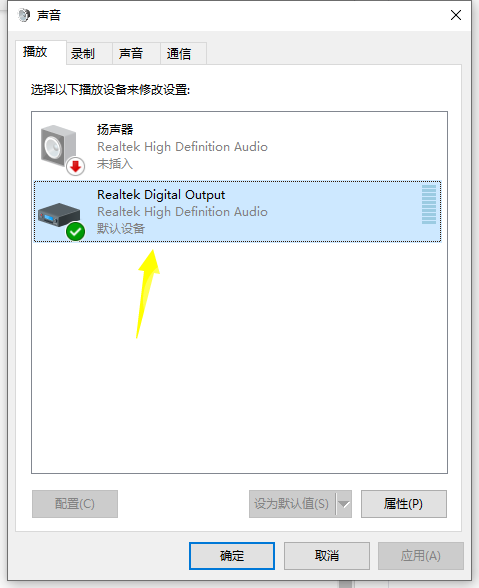
4、将页面切换到“级别”页面中,并将音量调高。如图下所示。
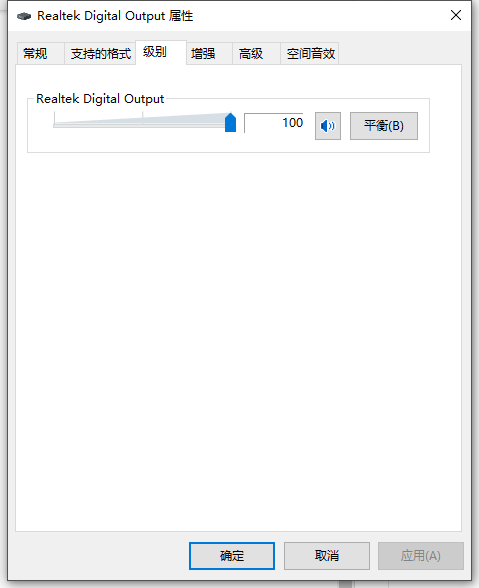
5、接着选择“增强”,把“禁用所有声音效果”关掉,然后勾选“立即模式”。
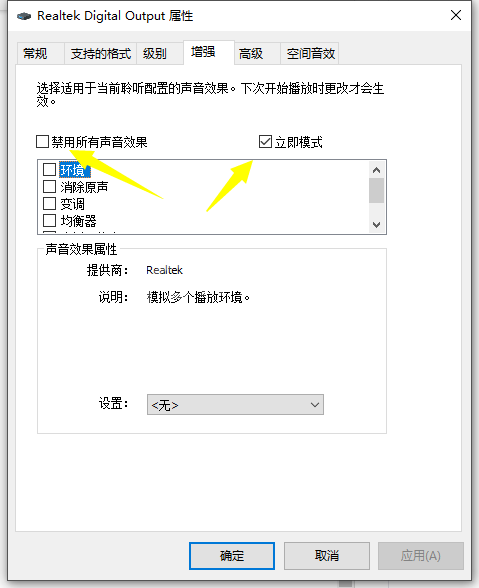
6、并找到下面列表中的“响度均衡”,点击勾选。再点击确定即可。
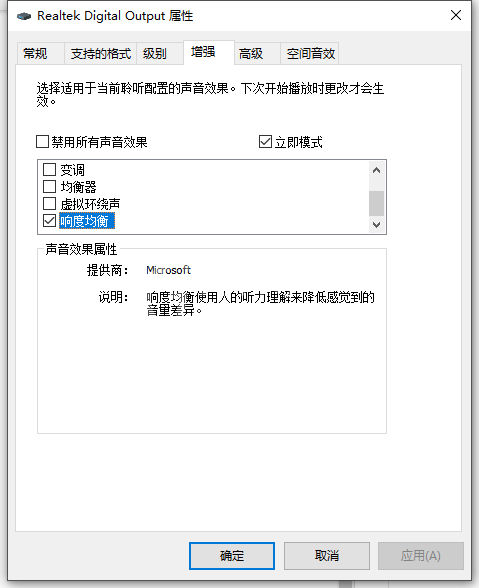
以上便是有效解决win10电脑声音太小的方法,有需要的小伙伴可以参照教程解决哦。



























